Sms är en räddare när du är upptagen men ändå vill hålla kontakten med dina vänner och familj. Men även detta snabba sms när du kör bil eller när du är upptagen på jobbet kan ibland bli kaotiskt. Detta kaos leder ofta till att man skickar texten till fel person eller trycker på skicka för en felskriven text. Det har säkert hänt många av oss. Därför är den första frågan som dyker upp i vårt huvud hur man tar bort meddelanden på iPhone från båda sidor eftersom det kan vara en uppgift ibland, till skillnad från WhatsApp. Ändå är vi här för att svara på dina tvivel och ge dig de enklaste sätten att ta bort iMessages på båda sidor.
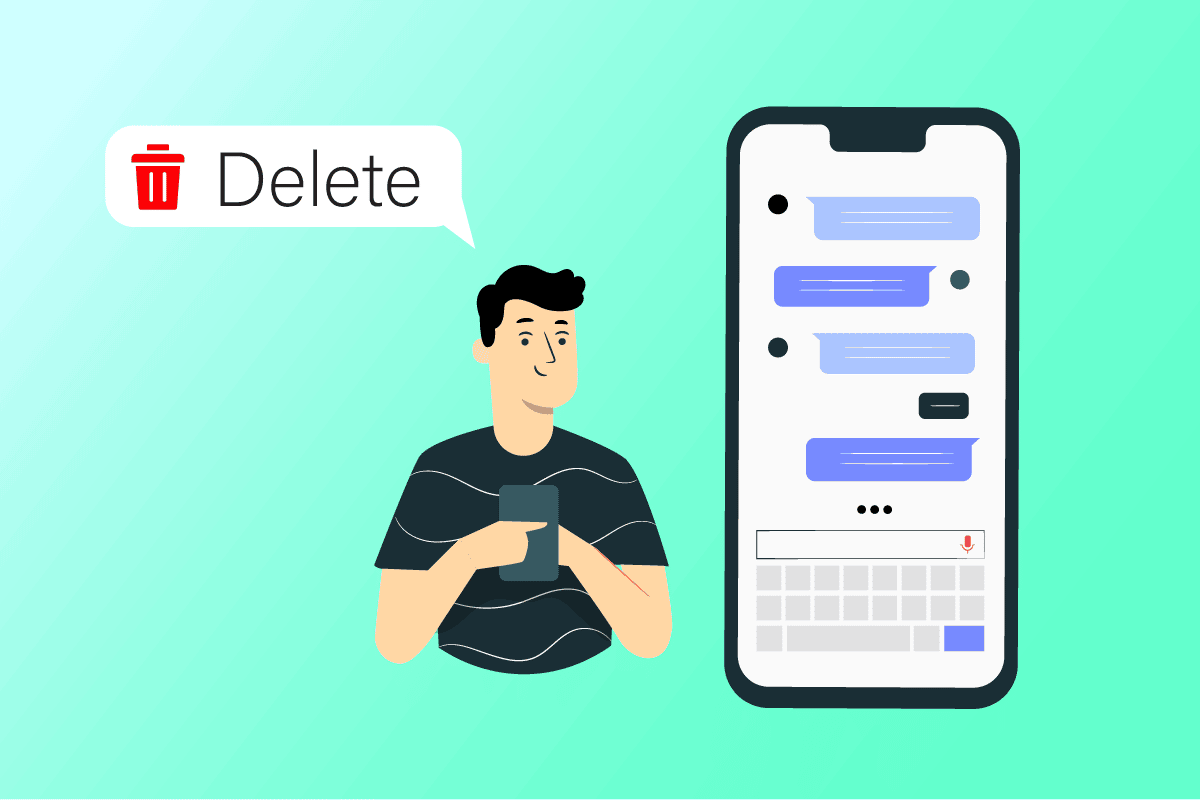
Innehållsförteckning
Hur man tar bort meddelanden på iPhone från båda sidor
I den här artikeln kommer du att få veta om du kan radera meddelanden från båda sidor på din iPhone eller inte i detalj med skäl för att förstå det bättre. Vi ses i slutet av artikeln med dina frågor lösta!
Obs: Alla steg i den här artikeln har utförts på iPhone 13.
Hur tar man bort textmeddelanden på iPhone?
Följ stegen nedan för att ta bort en textmeddelandechatt på din iPhone.
1. Öppna appen Meddelanden på din iPhone.
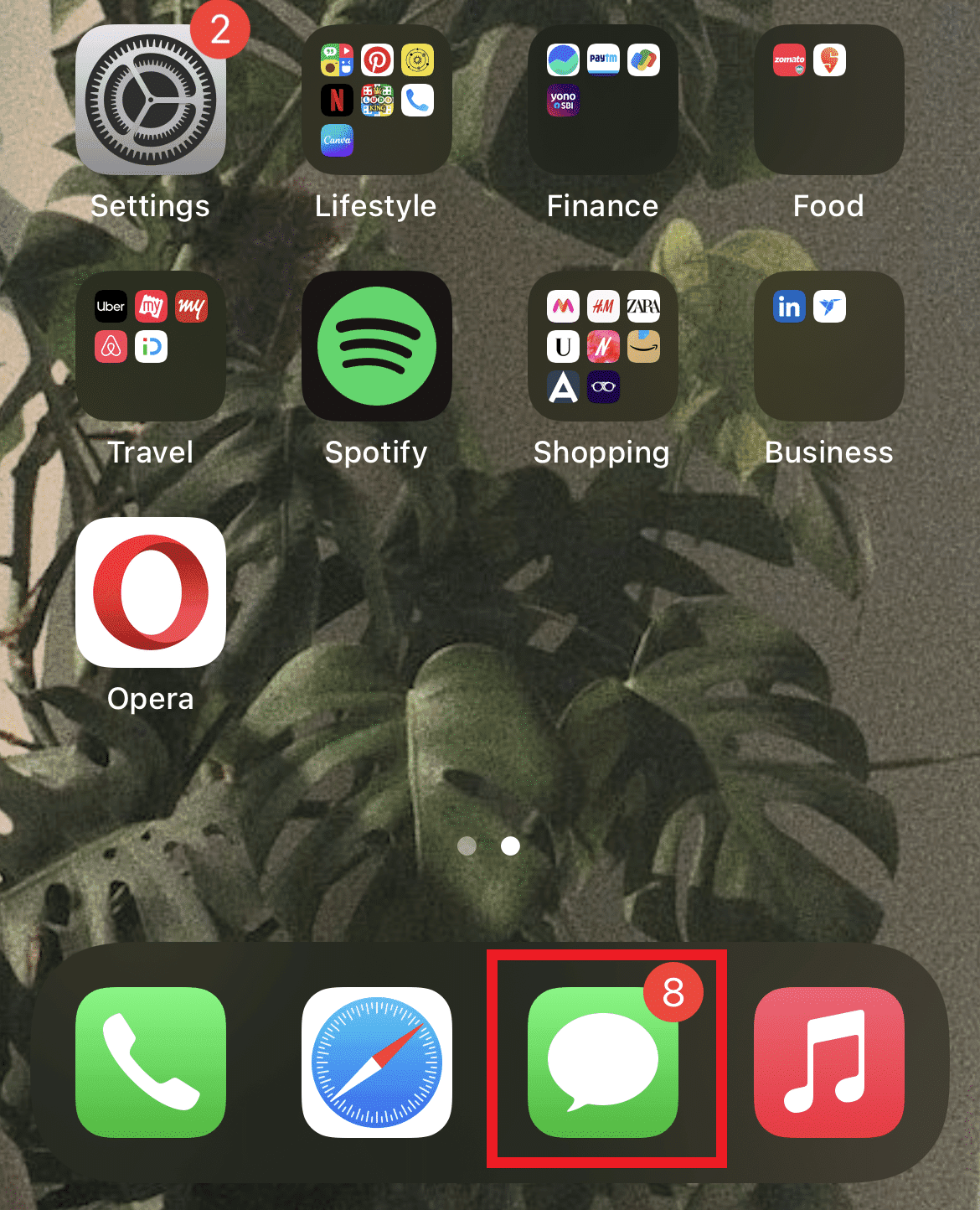
2. Meddelandelistan öppnas. Svep åt vänster för det meddelande du vill radera.
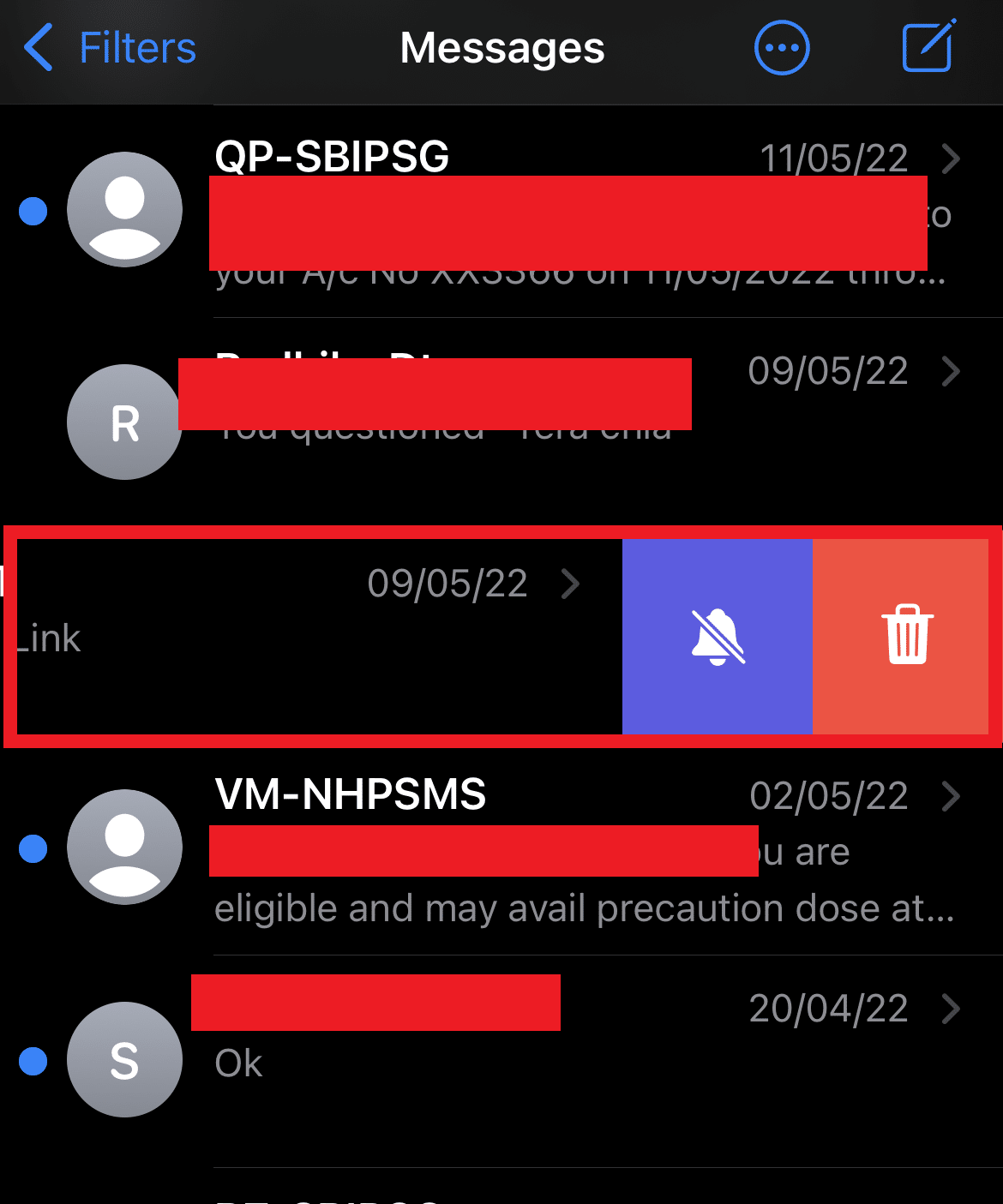
3. Klicka på ikonen Ta bort. Det önskade meddelandet kommer att raderas från listan.
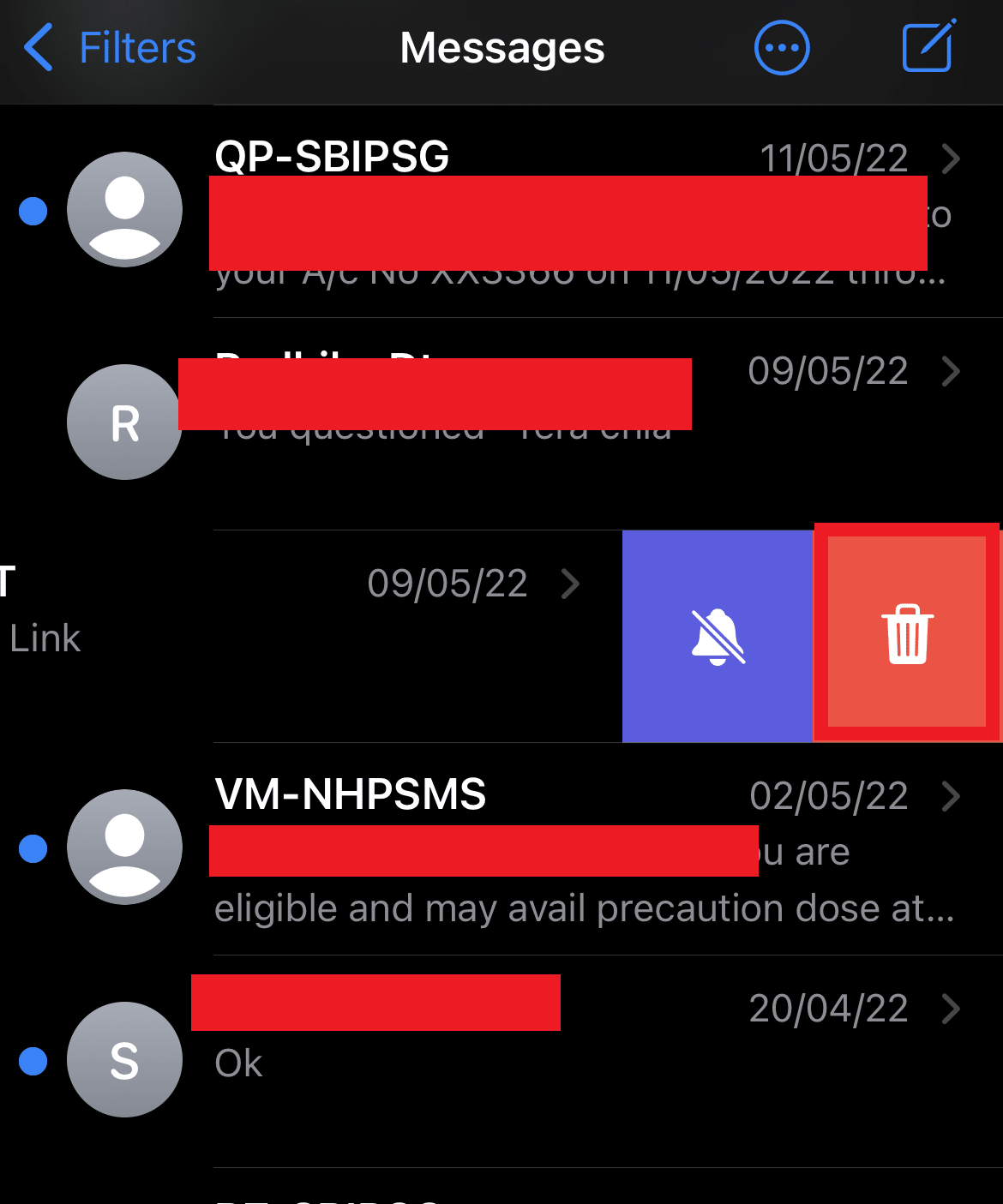
Hur tar du bort andras iMessages?
Du kan välja de specifika meddelanden du skickade till de andra och ta bort dem på din iPhone. Följ stegen nedan för att radera andra personers meddelanden.
1. Öppna önskad iMessage-chatt.
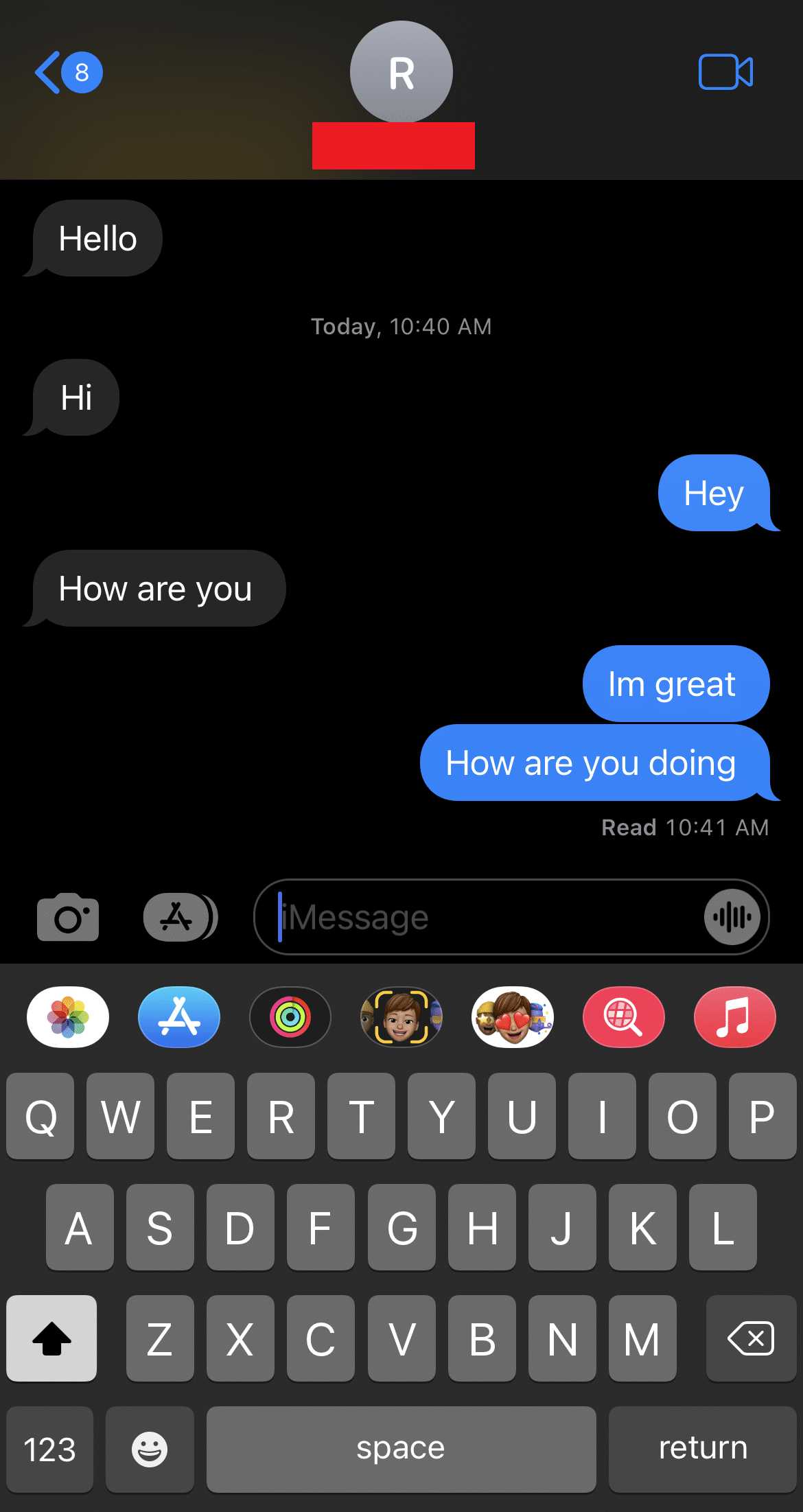
2. Tryck länge på iMessage för den andra personen du vill ta bort och tryck på Mer.
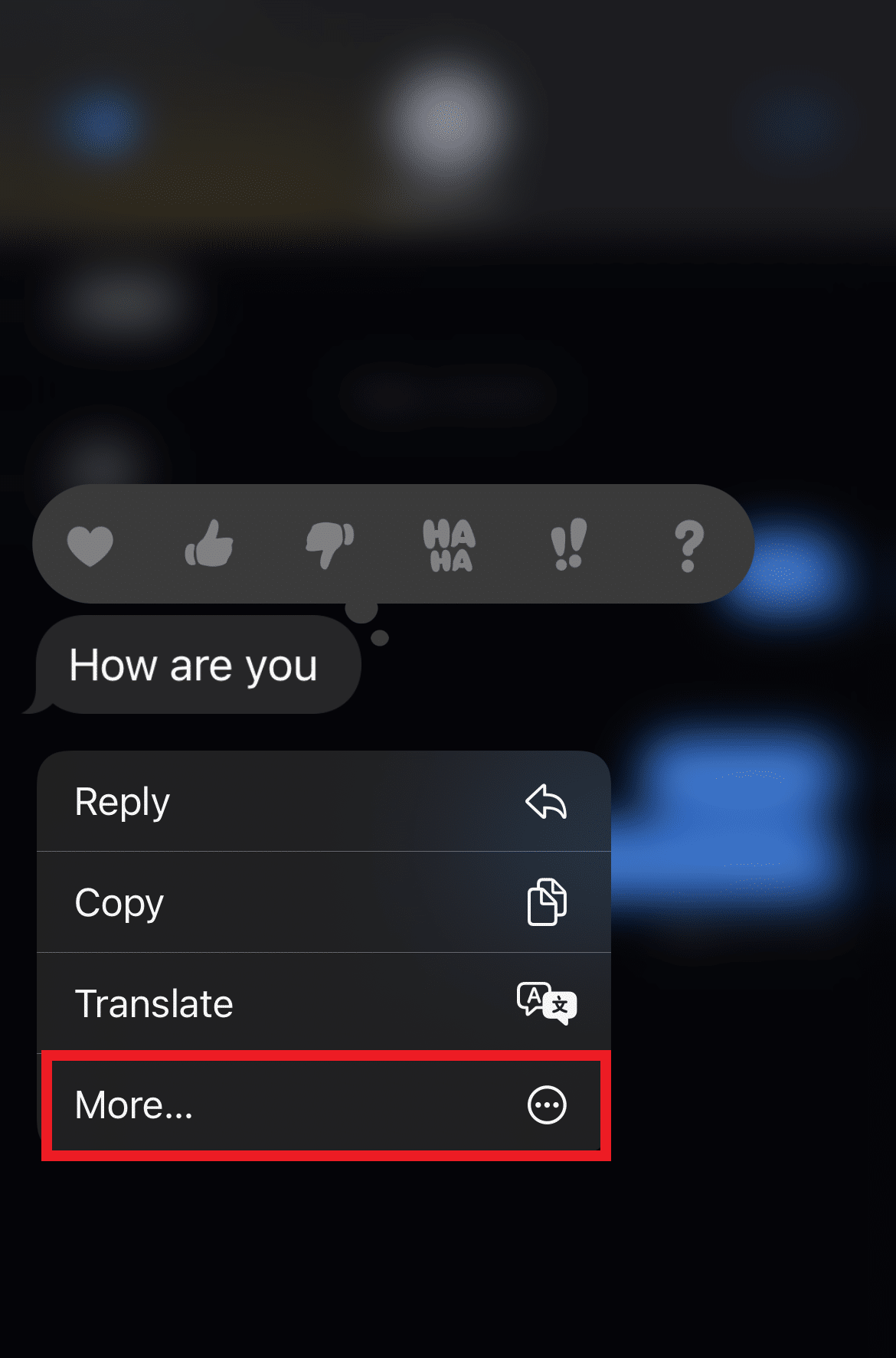
3. Tryck på ikonen Ta bort i det nedre vänstra hörnet, som visas.
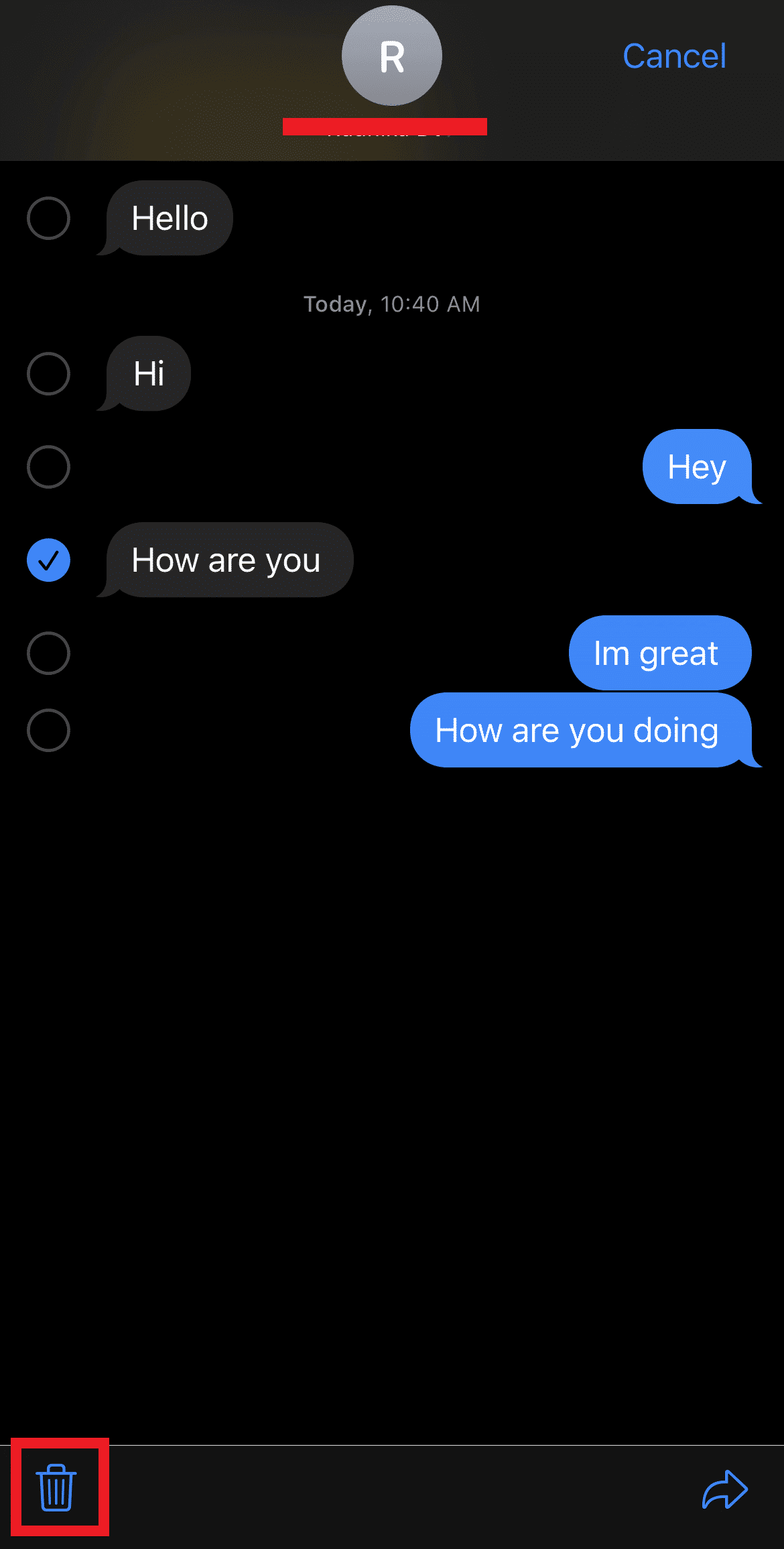
4. Klicka på alternativet Ta bort meddelande för att bekräfta raderingen.
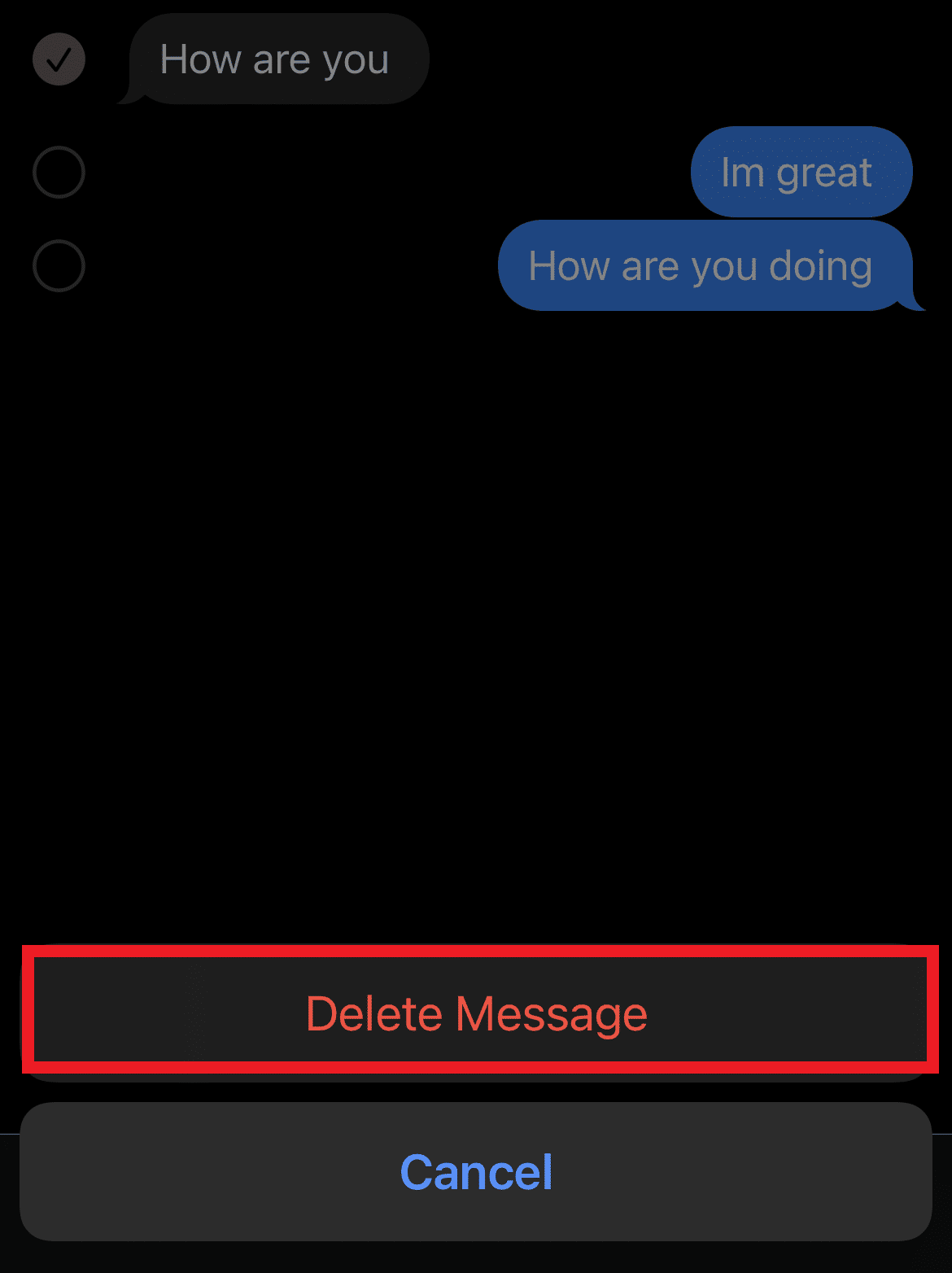
Vad är det snabbaste sättet att ta bort meddelanden på iPhone?
Det bästa och snabbaste sättet att radera meddelanden på iPhone är genom att ta bort chatten direkt från meddelandelistan. Du kan uppnå det med följande steg.
1. Öppna appen Meddelanden.
2. Svep åt vänster önskat meddelande från meddelandelistan.
3. Tryck på ikonen Ta bort.
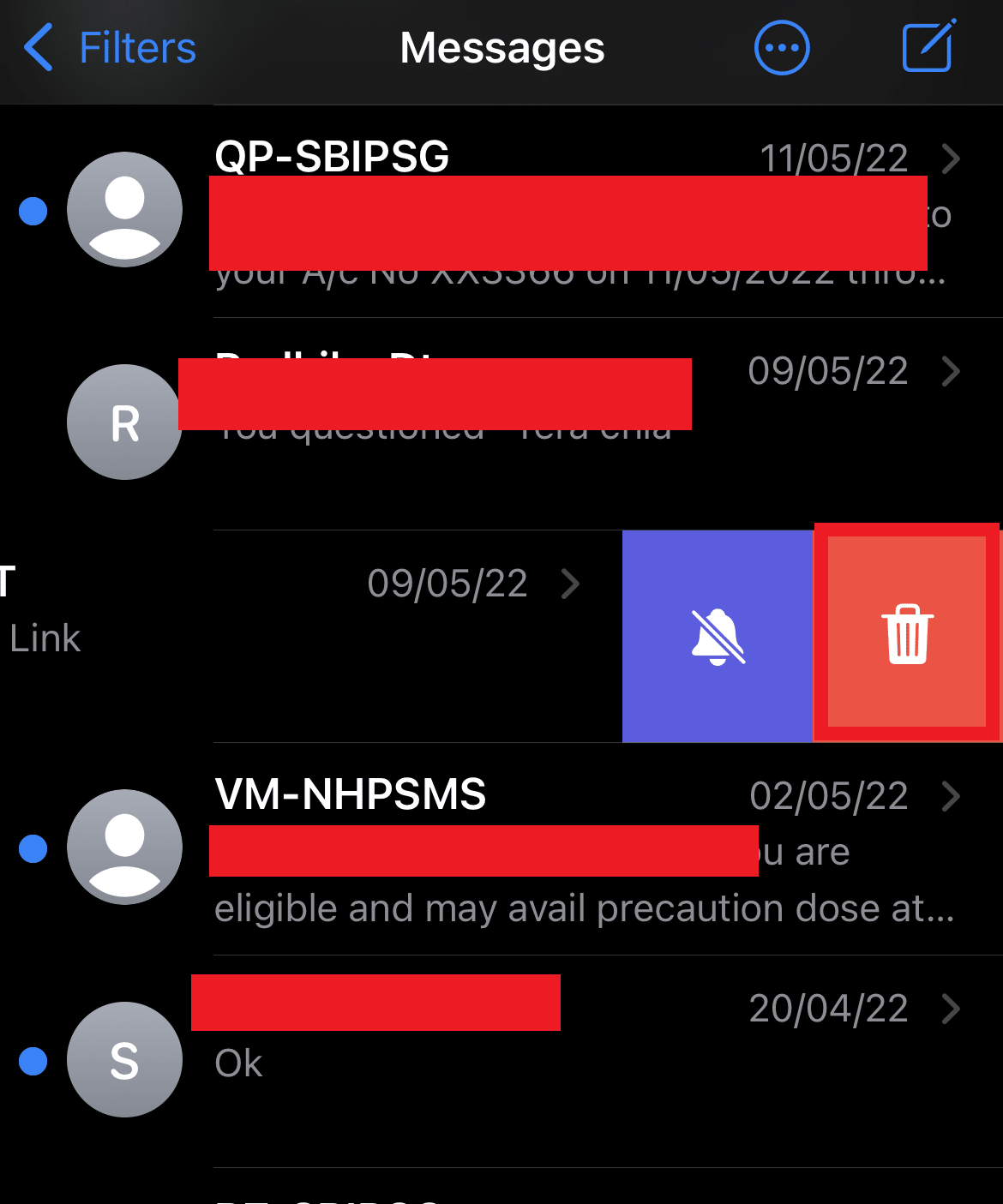
När du tar bort meddelanden på iPhone, raderas det för den andra personen också?
Nej, när du tar bort ett meddelande på din iPhone raderas det bara från din telefon. Den andra personen du skickade texten till kan fortfarande se det i inkorgen.
Hur tar man bort ett SMS som skickades?
Om du har skickat fel sms eller till fel person kan du radera det på din iPhone med hjälp av stegen som nämns nedan.
1. Öppna önskad chatt i appen Meddelanden på din iPhone.
2. Tryck och håll kvar den önskade texten du vill radera.
3. Klicka sedan på alternativet Mer.
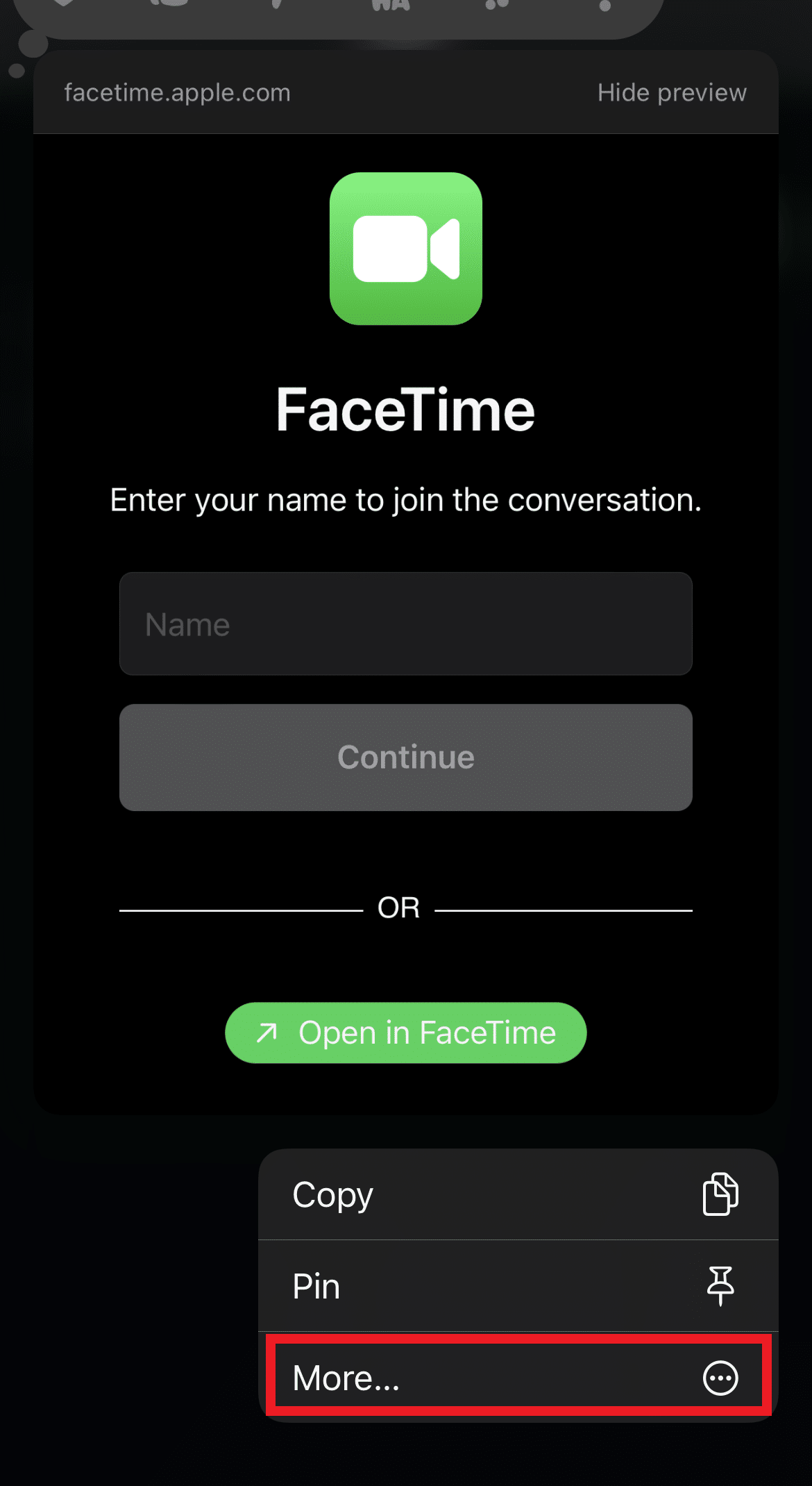
4. Klicka på ikonen Ta bort.
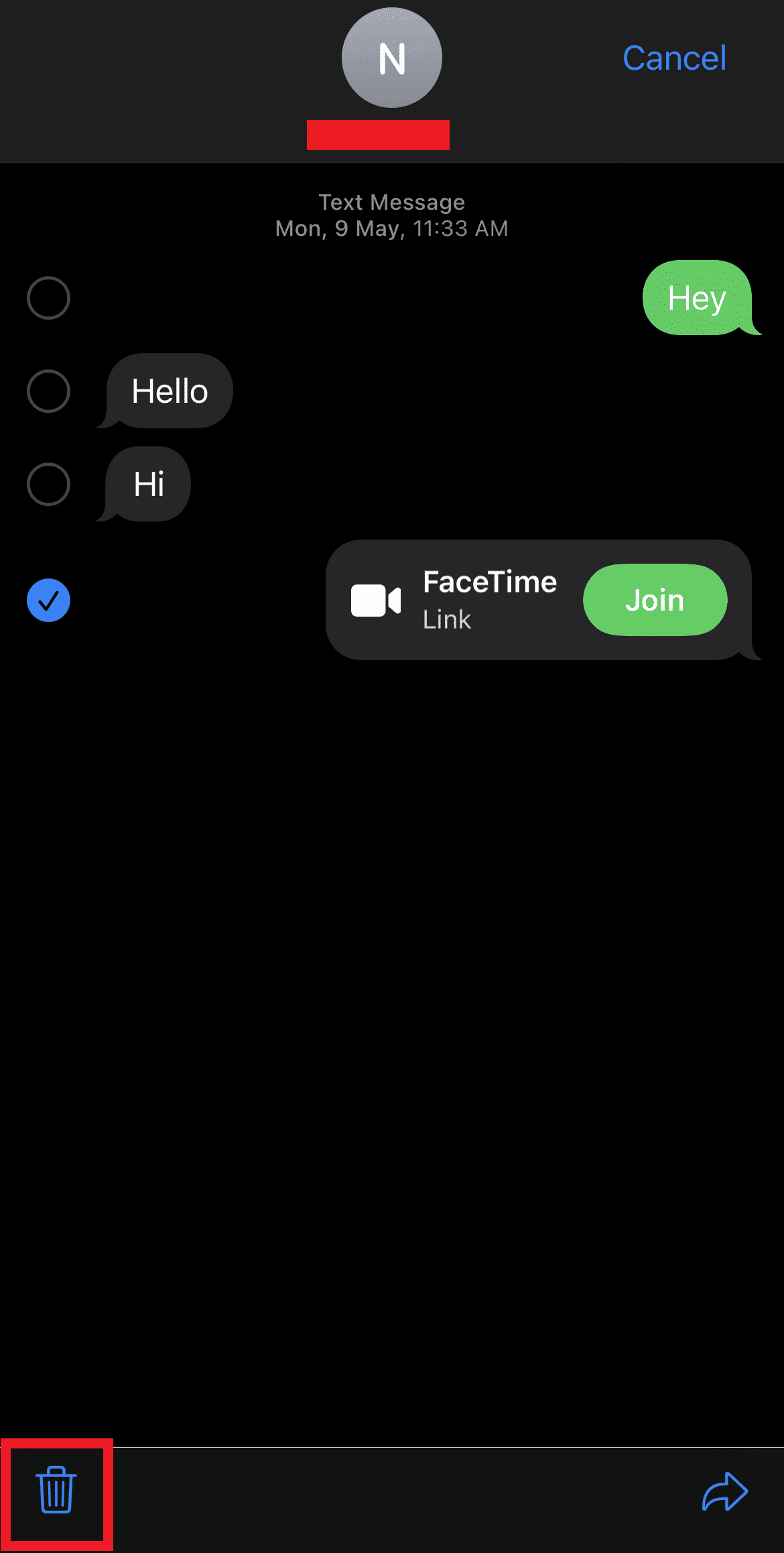
5. Klicka på alternativet Ta bort meddelande för att bekräfta raderingen.
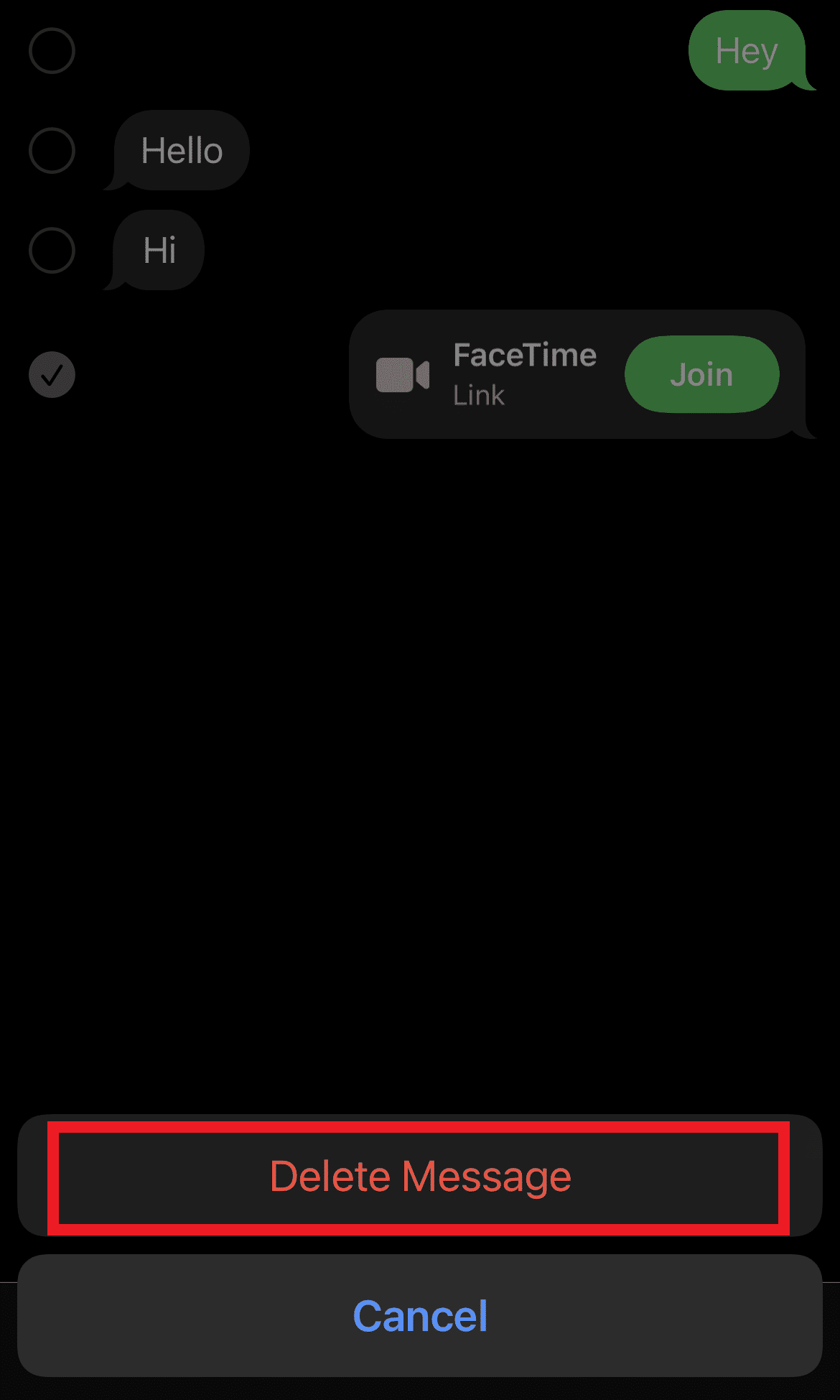
Kan du ta bort textmeddelanden på iPhone för båda sidor?
Nej, du kan inte radera textmeddelanden på din iPhone för båda sidor. Du kan dock försöka ta bort ett textmeddelande innan det skickas till den andra personen. Då är det bara den andra personen som inte får den texten, och den kommer också att raderas från din enhet.
Hur tar man bort meddelanden på iPhone från båda sidor?
Du kan bara radera meddelanden på en enhet, och det kommer inte att resultera i att de raderas på en annan enhet samtidigt. Om du vill ta bort iMessages på båda sidor, utför följande steg på de båda enheterna separat för att radera det önskade meddelandet.
1. Öppna önskad chatt i appen Meddelanden på din iPhone.
2. Tryck länge på texten du vill radera och tryck på alternativet Mer.
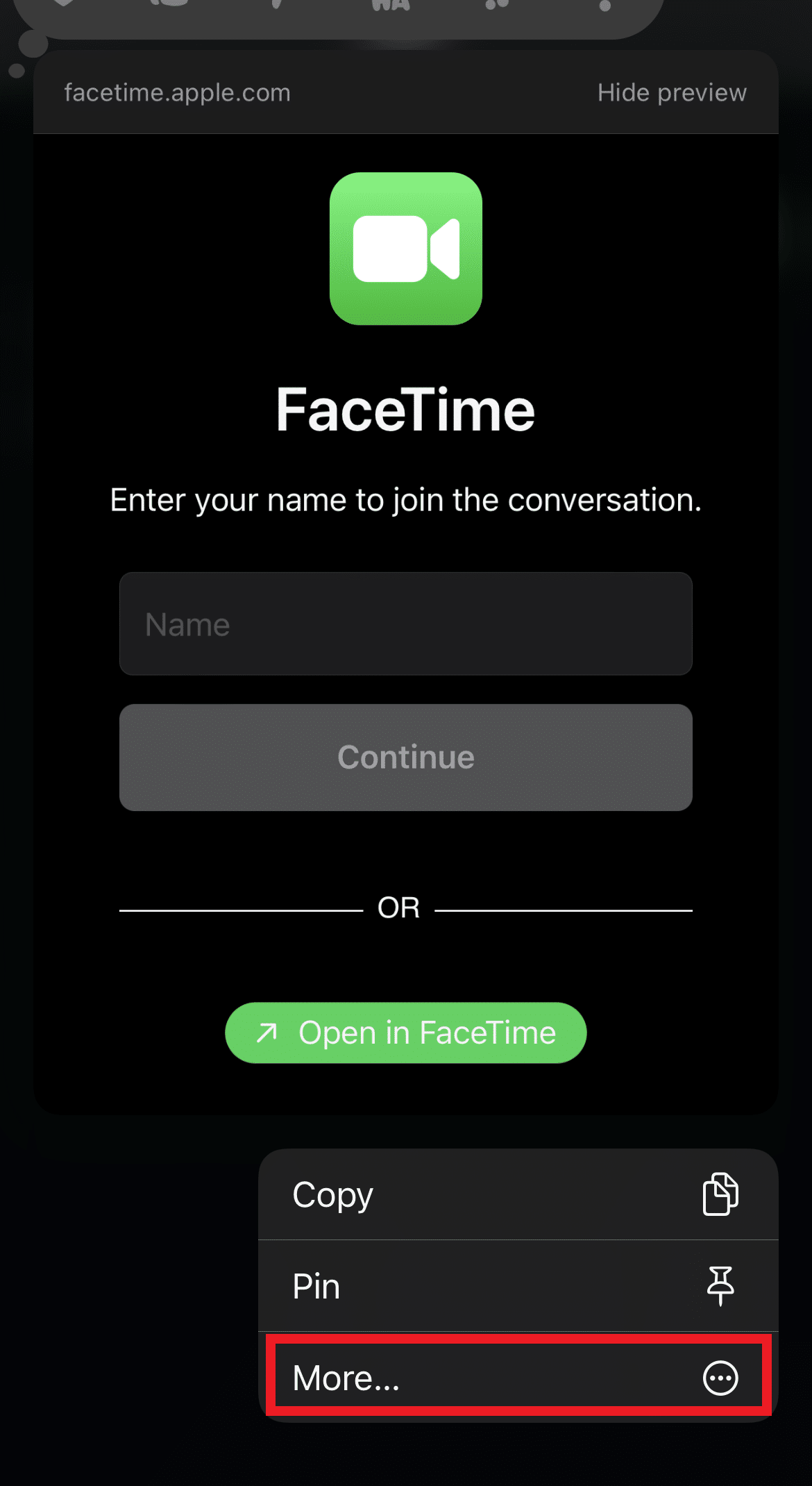
3. Klicka på ikonen Radera > Ta bort meddelande för att bekräfta. Så här tar du bort iMessages på båda sidor.
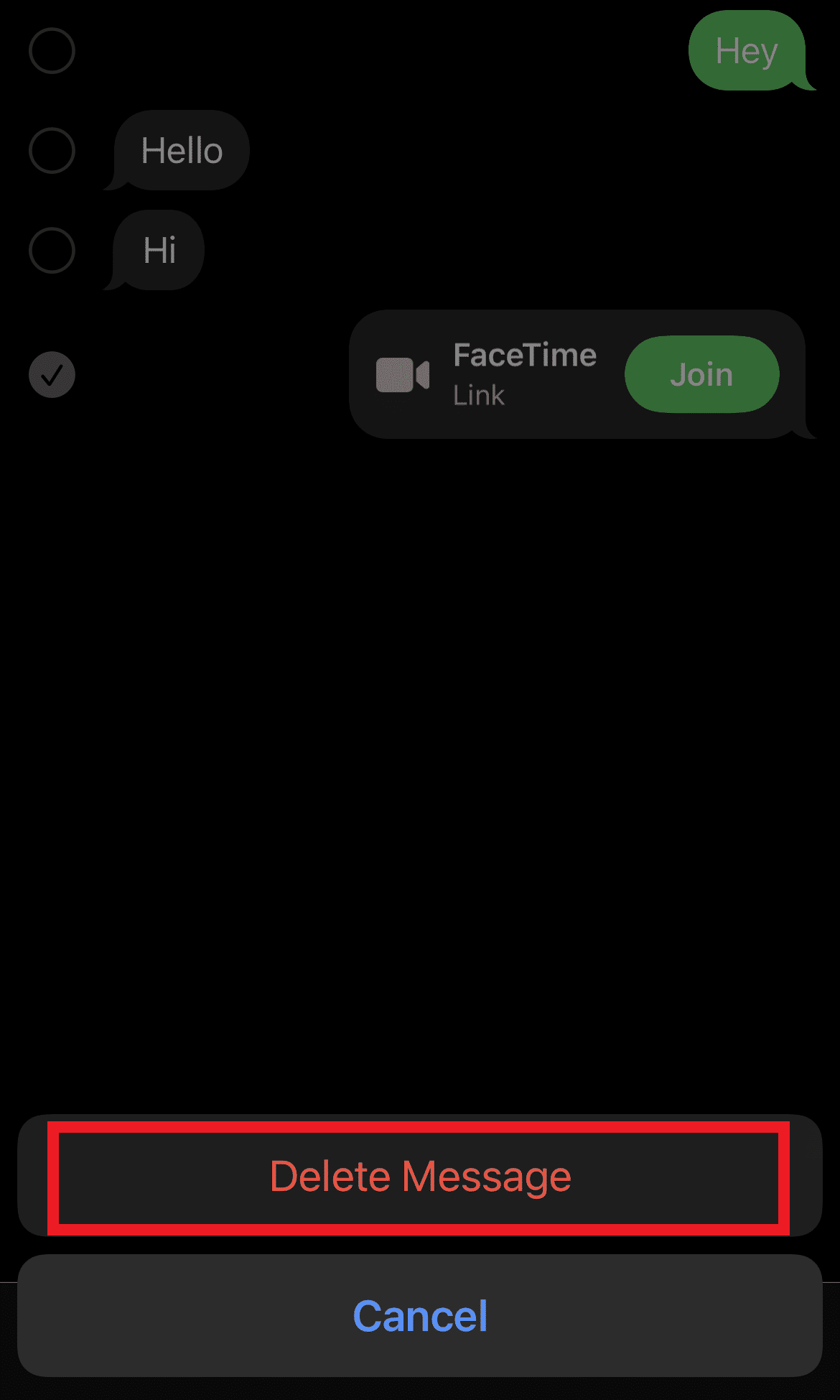
Hur tar du bort iMessages på båda sidor?
Om du vill veta hur man tar bort meddelanden på iPhone från båda sidor kommer svaret att göra dig besviken. Du kan inte radera ett meddelande från båda enheterna samtidigt om du inte har fysisk åtkomst till båda enheterna samtidigt. Följ stegen nedan för att radera ett meddelande på iPhone och upprepa samma steg på mottagartelefonen.
1. Öppna önskad chatt och tryck länge på önskad text.
2. Klicka på ikonen Mer > Ta bort.
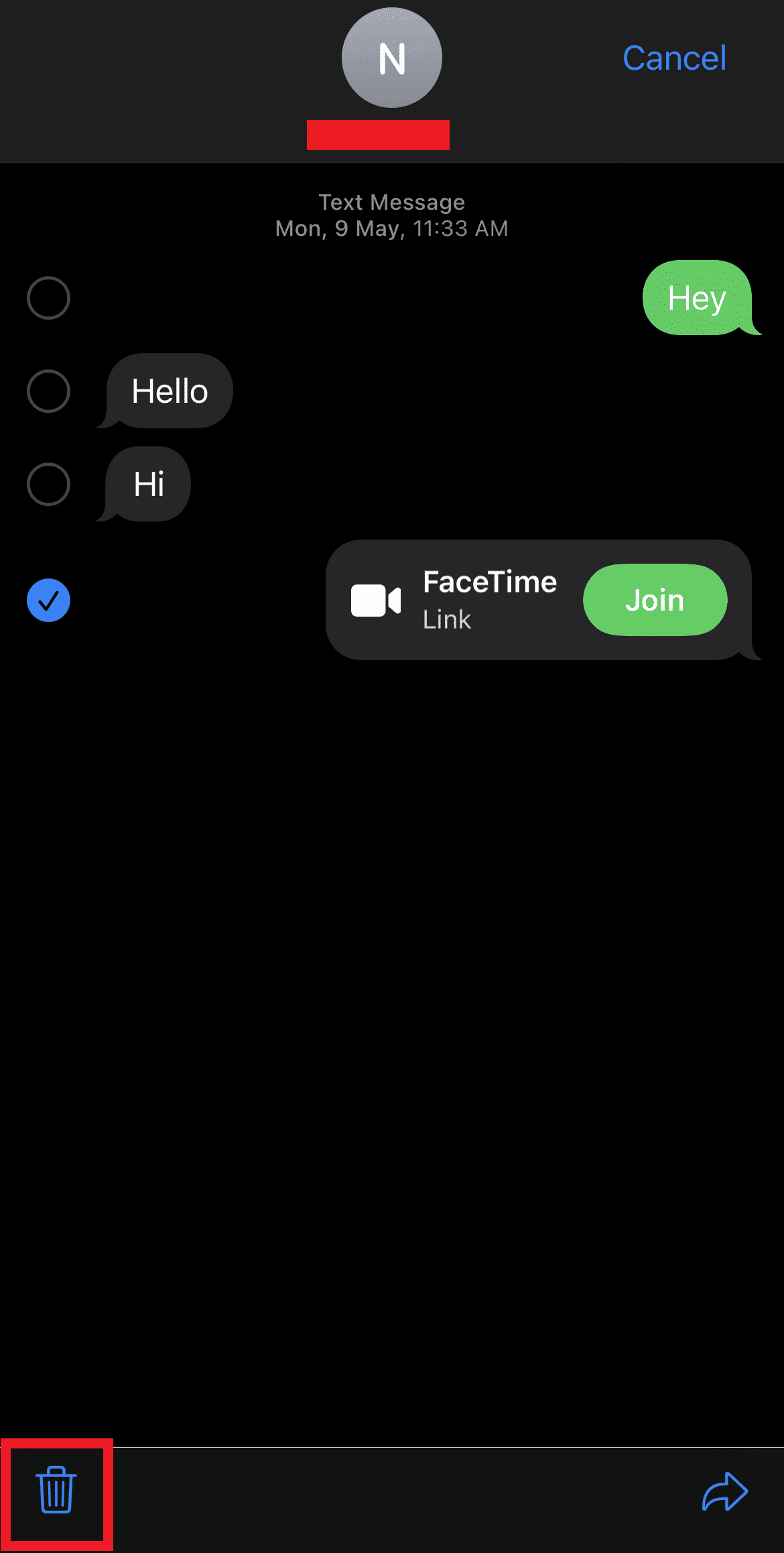
3. Klicka på alternativet Ta bort meddelande för att bekräfta raderingen.
Hur tar jag bort meddelanden från iPhone men inte iCloud?
Om du vill ta bort meddelanden från din iPhone men inte från iCloud, måste du aktivera säkerhetskopieringen av dina meddelanden på iCloud. Att göra så:
1. Öppna programmet Inställningar på din iPhone-enhet.
2. Tryck på ditt Apple-konto från toppen.
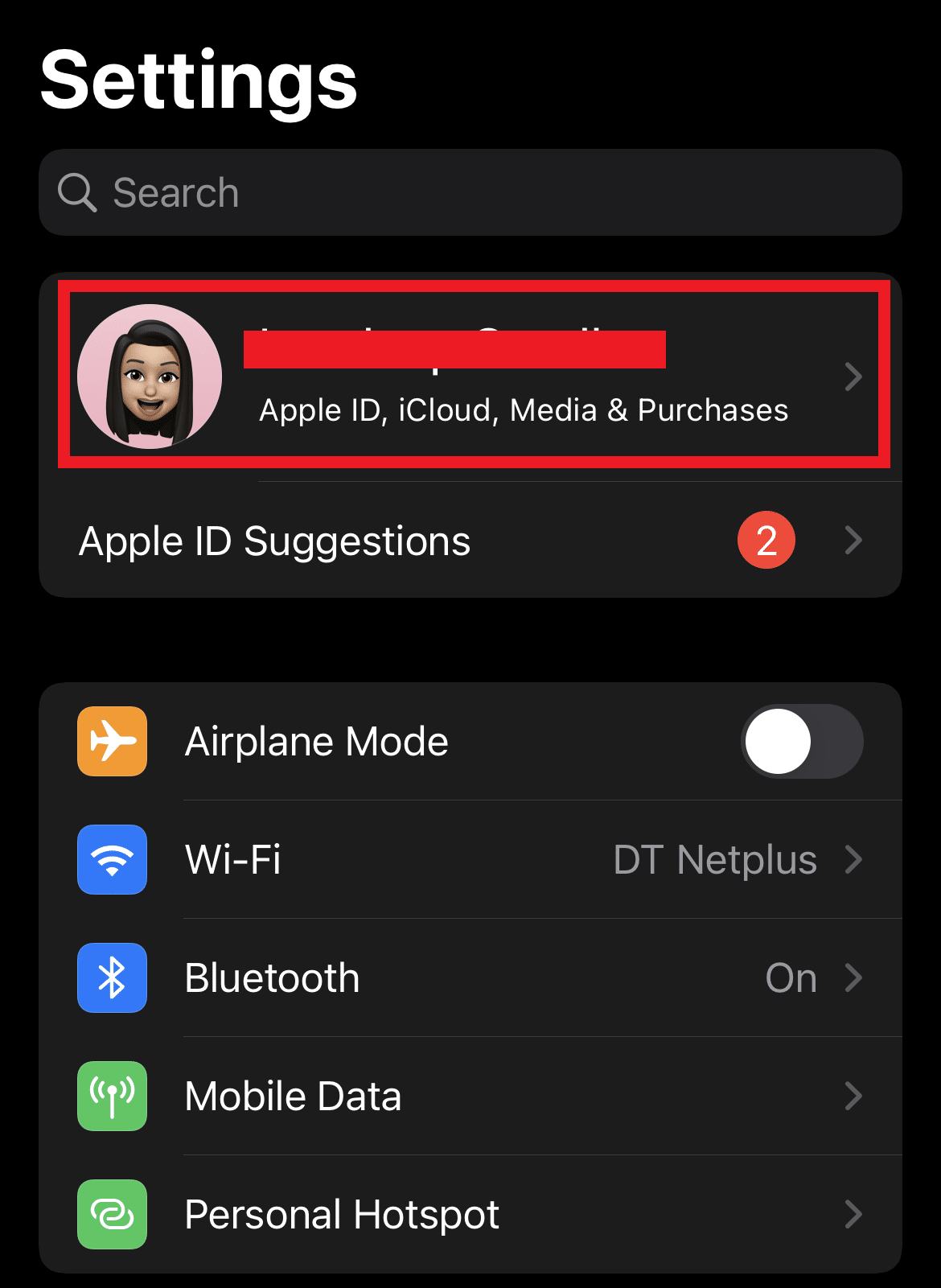
3. Klicka på iCloud-alternativet.
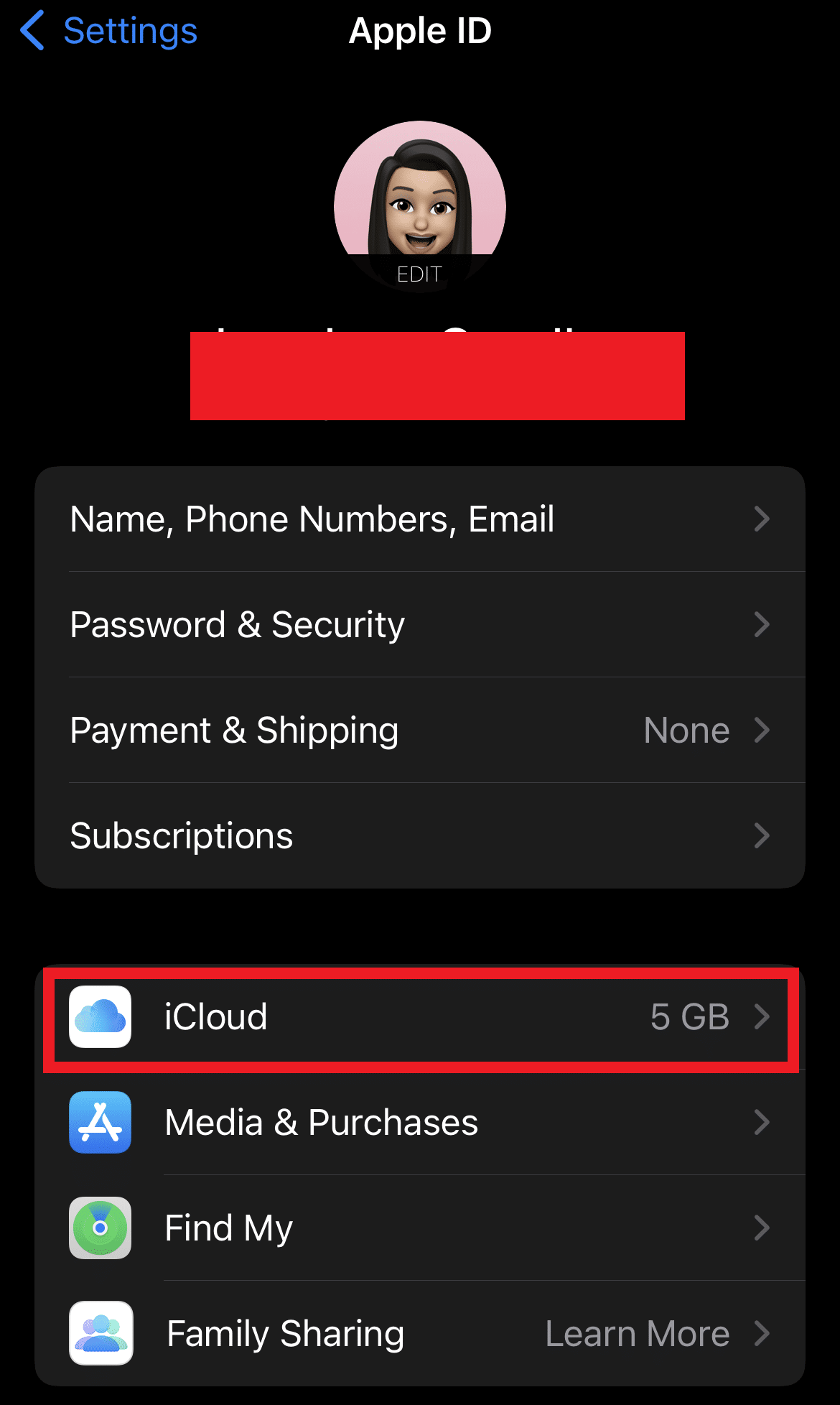
4. Aktivera alternativet Meddelanden för att börja synkronisera dina meddelanden på iCloud.
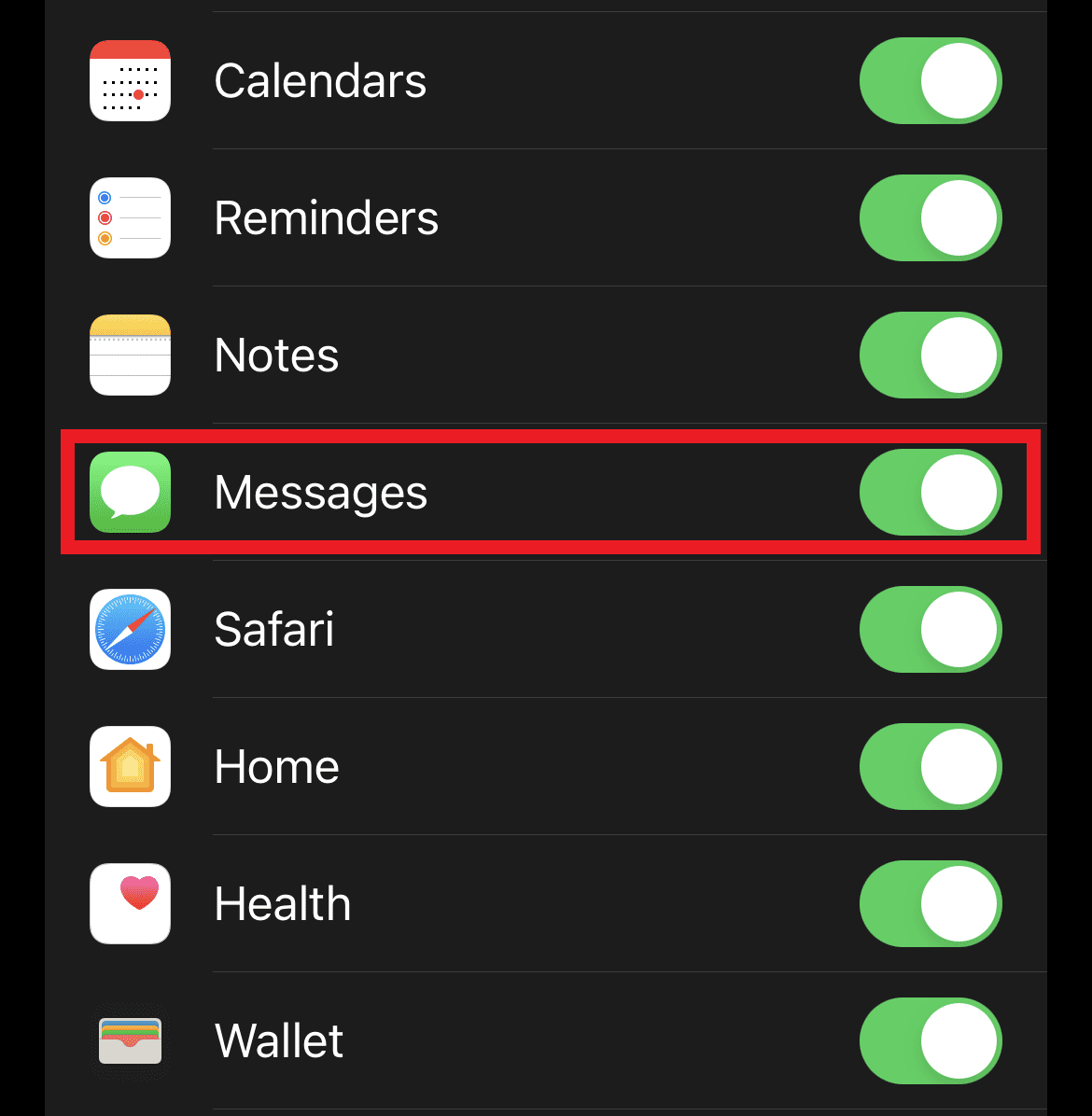
Kan jag ta bort iMessage för alla?
Nej, du kan inte ta bort iMessage för alla eftersom du bara kan ta bort det från din enhet.
Hur massraderar du iPhone-meddelanden?
Att radera flera meddelanden samtidigt på din iPhone kan utföras med hjälp av följande steg:
1. Öppna appen Meddelanden på din iPhone.
2. Klicka på den treprickade ikonen i det övre högra hörnet.
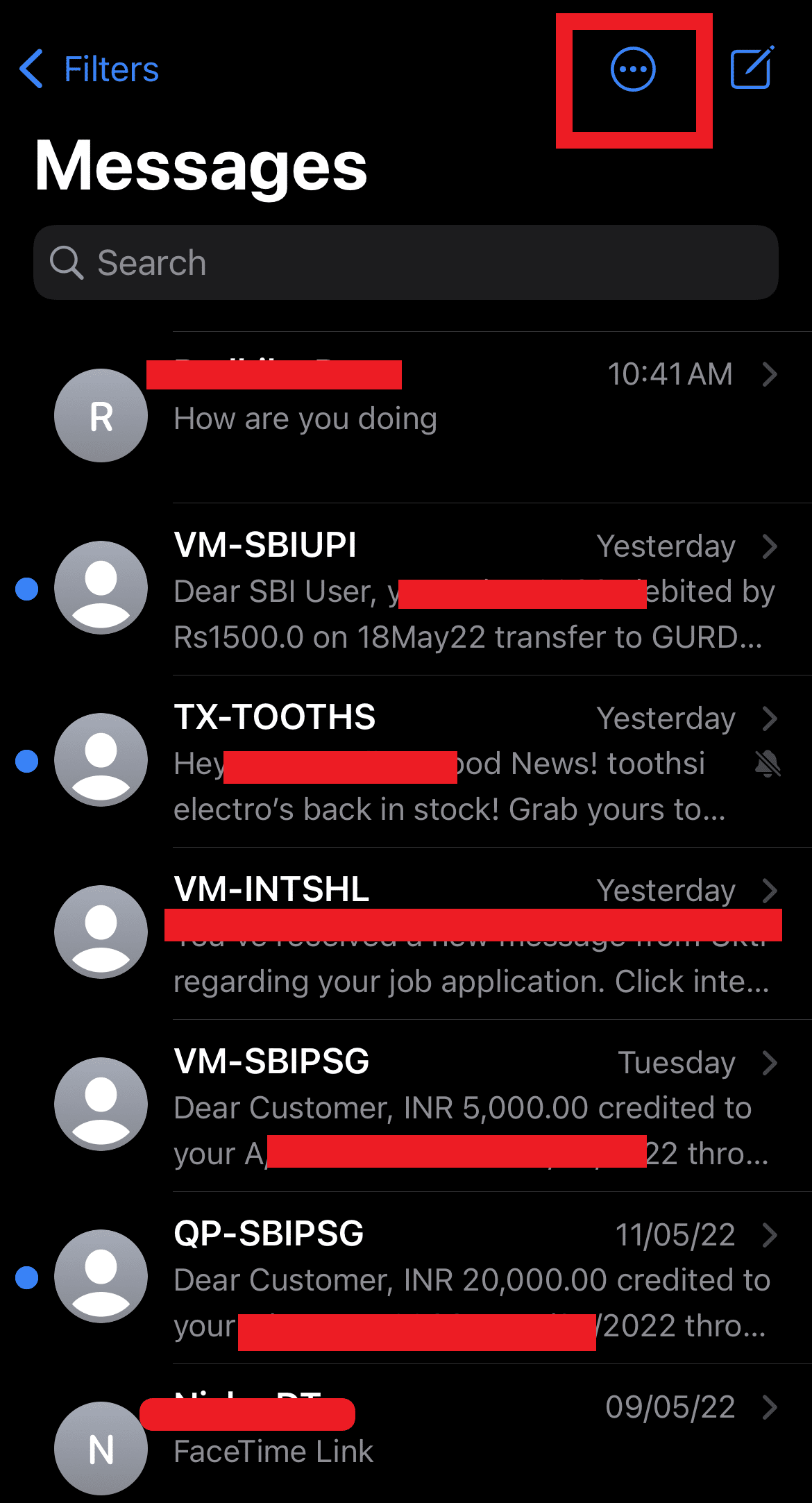
3. Klicka på alternativet Välj meddelanden.

4. Välj alla önskade meddelanden som du vill radera från appen Meddelanden.
5. Klicka på alternativet Ta bort i det nedre högra hörnet.
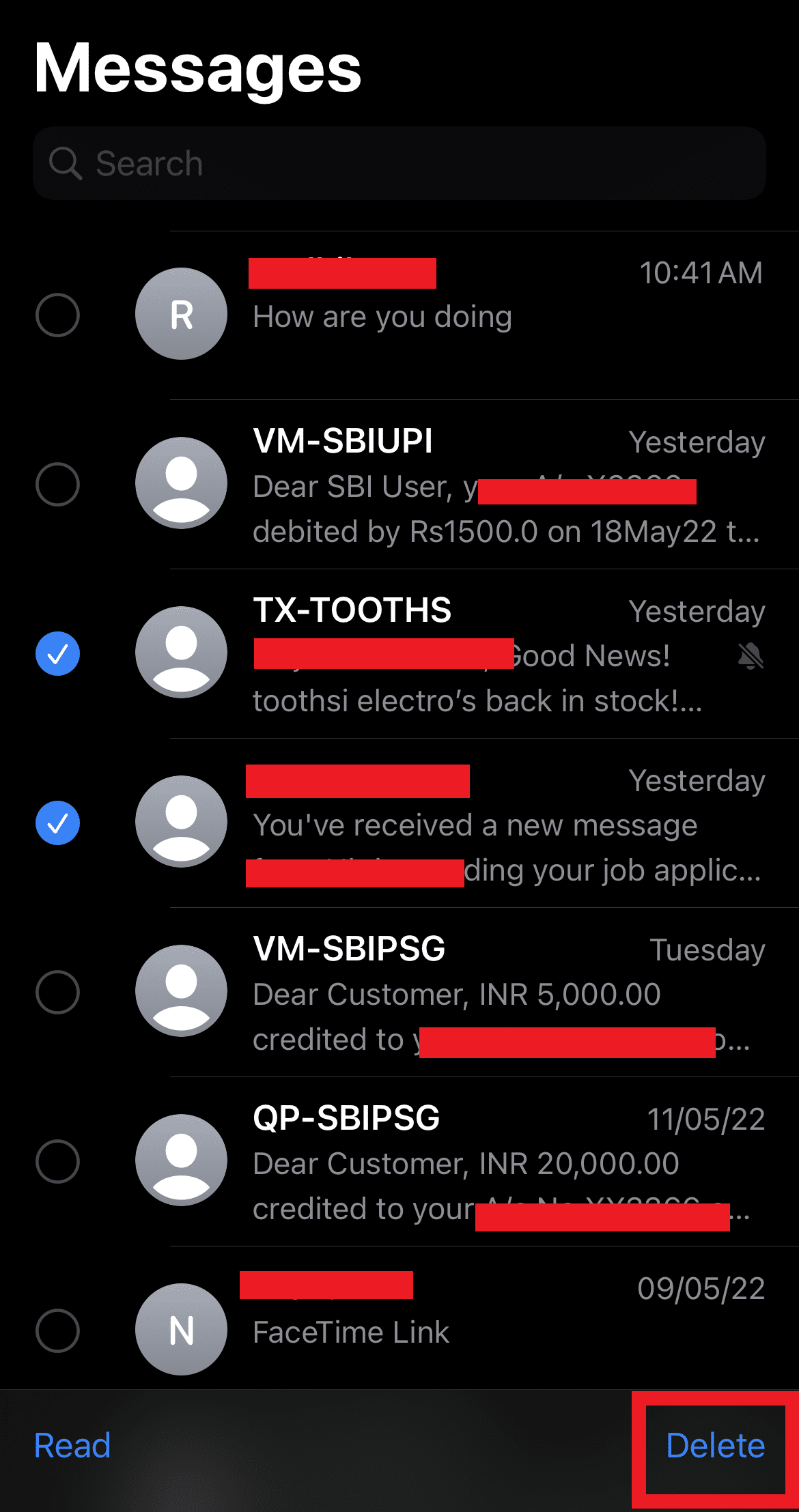
6. Klicka på alternativet Ta bort för att bekräfta raderingsprocessen.
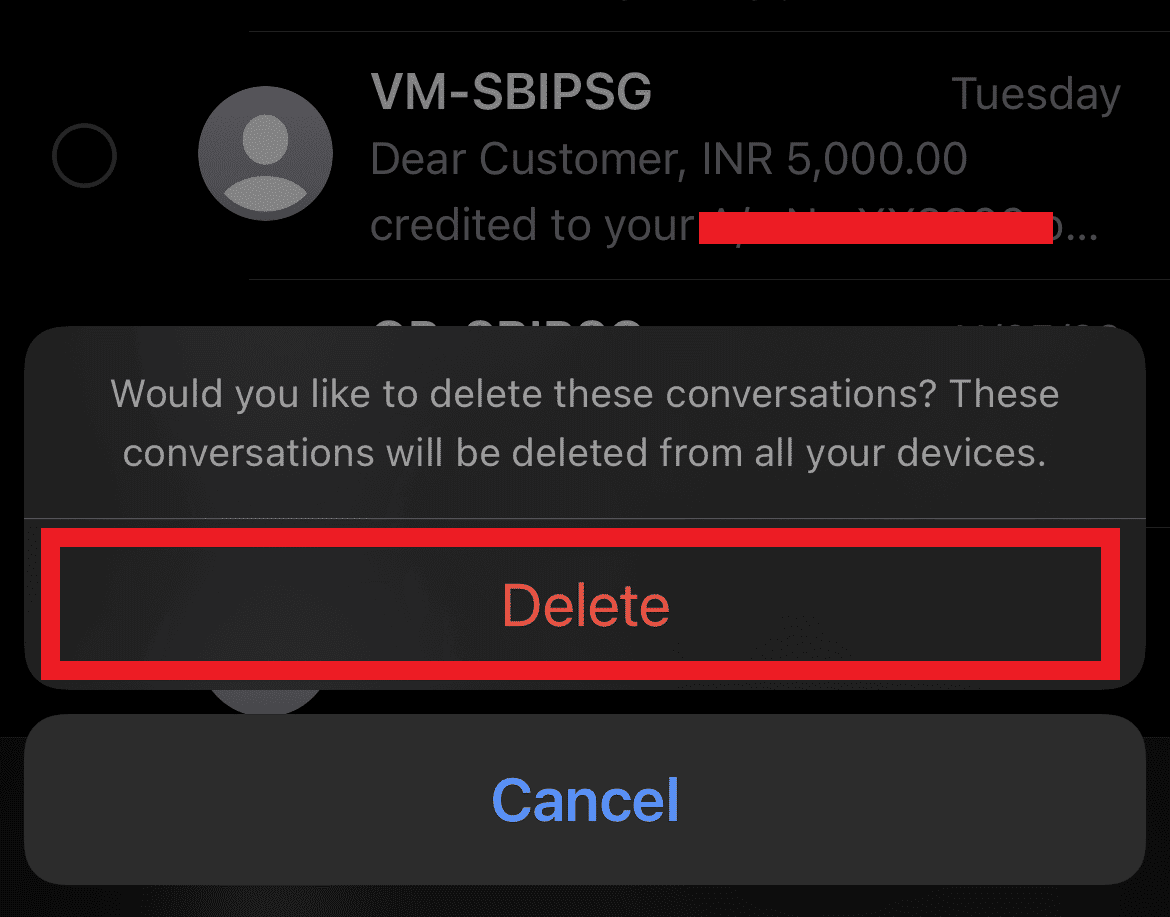
***
Vi hoppas att du har lärt dig hur du tar bort meddelanden på iPhone från båda sidor. Kontakta oss gärna med dina frågor och förslag via kommentarsfältet nedan. Låt oss veta vad du vill lära dig om härnäst.

